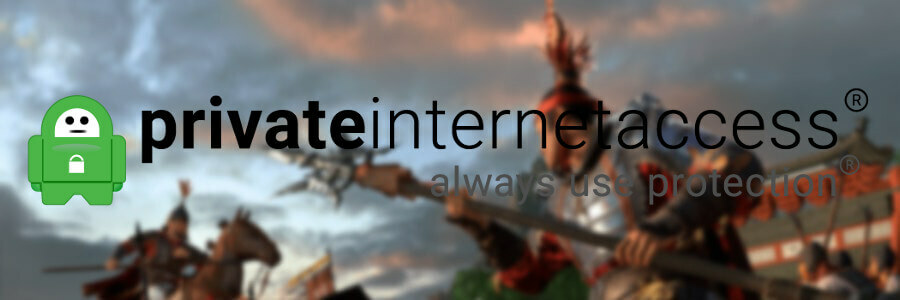نوصي بالتحقق من إعدادات جدار الحماية الخاص بك
- إن GlobalProtect VPN عبارة عن حل قائم على السحابة يوفر وصولاً آمنًا عن بُعد لشبكات الشركة.
- عندما تواجه مشكلة تتعلق بالترخيص ، تأكد من أنك تستخدم أحدث إصدار من عميل GlobalProtect.

Xالتثبيت عن طريق النقر فوق ملف التنزيل
- قم بتنزيل Fortect وتثبيته على جهاز الكمبيوتر الخاص بك.
- ابدأ عملية مسح الأداة للبحث عن الملفات الفاسدة التي هي مصدر مشكلتك.
- انقر بزر الماوس الأيمن فوق ابدأ الإصلاح لذلك يمكن للأداة بدء الخوارزمية الإصلاحية.
- تم تنزيل Fortect بواسطة 0 القراء هذا الشهر.
توفر خدمة VPN المستندة إلى السحابة GlobalProtect وصولاً آمنًا عن بُعد لشبكات الأعمال. مع وجود الكثير من المصداقية لـ GlobalProtect ، أبلغ عدد قليل من قرائنا عن مشكلة حيث لا يُسمح لهم بالاتصال.
في هذا الدليل ، نطلعك على بعض الأسباب بالإضافة إلى استكشاف الحلول العملية. ومع ذلك ، سوف تكون مهتمًا باستخدام أخرى خدمات VPN للشركات بدلا من استكشاف الأخطاء وإصلاحها.
لماذا لا يمكنني توصيل GlobalProtect VPN؟
إذا لم تتمكن من الاتصال ، فقد يرجع ذلك إلى أي مما يلي:
- استخدام اسم مستخدم أو كلمة مرور غير صحيحة.
- مشاكل الاتصال بالشبكة أو الإنترنت.
- عدم تطابق الإصدار أو عميل GlobalProtect قديم.
- تكوين GlobalProtect تالف.
كإجراء احترازي ، نشجع على الاحتفاظ بنظام التشغيل و تم تحديث برامج تشغيل Windows 11 قبل الشروع في هذا الدليل.
ماذا أفعل إذا لم يكن مصرحًا لي بالاتصال بـ GlobalProtect؟
أولاً ، نوصي بتجربة الحلول البديلة التالية:
- اتصل بشبكة موثوقة أو مزود خدمة الإنترنت.
- تحقق مرة أخرى من بيانات اعتماد الاتصال الخاصة بك.
- قم بتعطيل خدمات VPN الأخرى على جهاز الكمبيوتر الخاص بك لتجنب التعارضات.
- تأكد من أنك تنتمي إلى مجموعة مرخص لها بالاتصال بـ GlobalProtect.
إذا لم تنجح حتى الآن ، فتابع مع الحلول أدناه.
1. السماح لعميل GlobalProtect عبر VPN
- يكتب جدار الحماية في بحث ويندوز واختر اسمح لأحد التطبيقات من خلال جدار حماية Windows.

- انقر على تغيير الاعدادات ، ثم انقر فوق السماح لتطبيق آخر زر.

- حدد ملف تصفح زر وإضافة الخاص بك جلوبال بروتكت عميل.

- انقر فوق "موافق" وتحقق من أنه يعمل على إصلاح مشكلة الاتصال.
2. أعد تشغيل خدمة GlobalProtect
- يكتب خدمات في بحث Windows وحدد ملف خدمات خيار.

- نقرتين متتاليتين PanGPS.

- انقر على يبدأ زر.

- أخيرًا ، حاول إعادة توصيل VPN وتحقق مما إذا كان يعمل على إصلاح GlobalProtect غير مصرح له بالاتصال.
- رمز خطأ وقت التشغيل 0x80FE0000: كيفية إصلاحه بسرعة
- تم: برنامج Gpedit Startup Script لا يعمل أو لا يعمل
- إصلاح: شريط مهام Windows 11 لا يختفي في وضع ملء الشاشة
3. أعد تثبيت عميل GlobalProtect
- يضعط شبابيك + ص لفتح ملف يجري الحوار.
- يكتب appwiz.cpl وضرب يدخل.

- يختار جلوبال بروتكت وانقر فوق الغاء التثبيت زر.

- اتبع المعالج لإكمال العملية ، ثم تحقق مما إذا كان يعمل على إصلاح مشكلة غير المصرح بالاتصال على GlobalProtect.
ما عناوين IP التي تستخدمها GlobalProtect VPN؟
لكل شركة ، تستخدم GlobalProtect VPN عنوان IP مميزًا. الشركة التي تتحكم في GlobalProtect VPN ستمنح VPN مجموعة مختارة من عناوين IP. سيتصل عملاء GlobalProtect بشبكة VPN باستخدام عناوين IP هذه.
يمكنك أن تطلب المساعدة من مسؤول تكنولوجيا المعلومات إذا لم تكن متأكدًا من عناوين IP التي تستخدمها GlobalProtect VPN.
هذا كل ما نشاركه في هذا الدليل. يجب أن تكون قادرًا على حل مشكلة الاتصال باستخدام أي حلول واردة في هذا الدليل.
في الختام ، يمكنك الاطلاع على دليلنا الآخر ، حيث نستكشف مشكلة Global Protect غير متصل.
أخيرًا ، في قسم التعليقات أدناه ، أخبرنا بالحلول الأكثر فعالية.
هل ما زلت تواجه مشكلات؟
برعاية
إذا لم تحل الاقتراحات المذكورة أعلاه مشكلتك ، فقد يواجه جهاز الكمبيوتر الخاص بك مشكلات أكثر خطورة في نظام التشغيل Windows. نقترح اختيار حل الكل في واحد مثل فورتكت لإصلاح المشاكل بكفاءة. بعد التثبيت ، فقط انقر فوق ملف عرض وإصلاح زر ثم اضغط ابدأ الإصلاح.